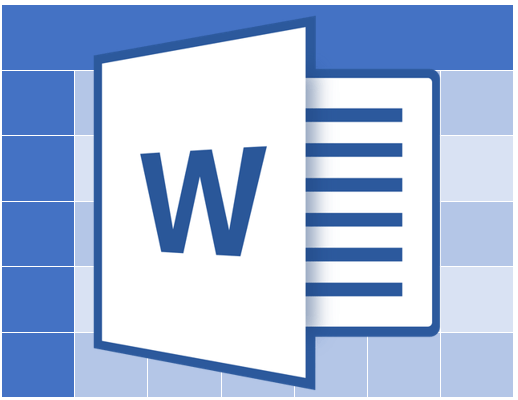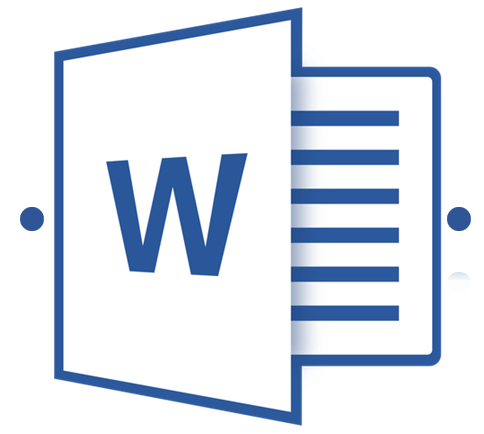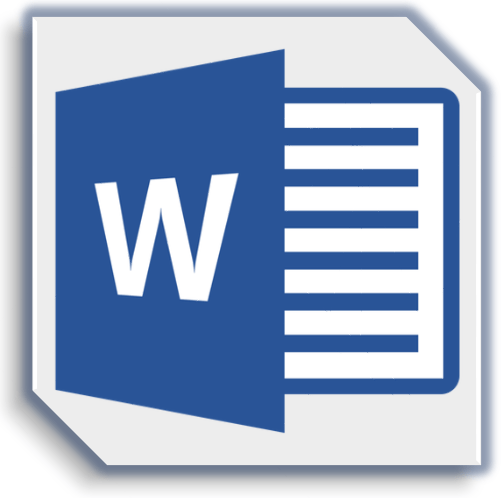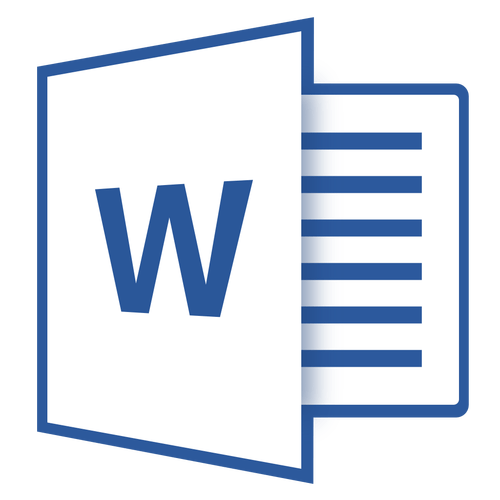Стандартний сірий і непримітний вигляд таблиці в Microsoft Word влаштує далеко не кожного користувача, і це не дивно. Благо, розробники кращого в світі текстового редактора розуміли це спочатку. Найімовірніше, саме тому в Ворді є великий набір інструментів для зміни таблиць, засоби для зміни кольору теж в їх числі.
Урок: Як зробити таблицю в Word
Забігаючи вперед, скажімо, що в Ворді можна змінити не тільки колір кордонів таблиці, але і їх товщину і зовнішній вигляд. Все це можна виконати в одному вікні, про що ми і розповімо нижче.
- Виділіть таблицю, колір якої Ви хочете змінити. Для цього клікніть по невеликому плюсику в квадраті, розташованому в її верхньому лівому кутку.
- Викличте на виділеній таблиці контекстне меню (правий клік мишкою) і натисніть кнопку & 171; межі&187; , в випадаючому меню якої потрібно вибрати параметр &171; межі та заливка&187; .
- У вікні, у вкладці & 171; кордон&187; , у першому розділі &171;Тип&187; виберіть пункт &171;сітка&187; .
- У наступному розділі &171;Тип&187; встановіть відповідний тип лінії кордону, її колір і ширину.
- Переконайтеся, що в розділі &171; застосувати до&187; вибрано &171;таблиці&187; і натисніть & 171; ОК&187; .
- Колір меж таблиці буде змінено відповідно до вибраних вами параметрів.
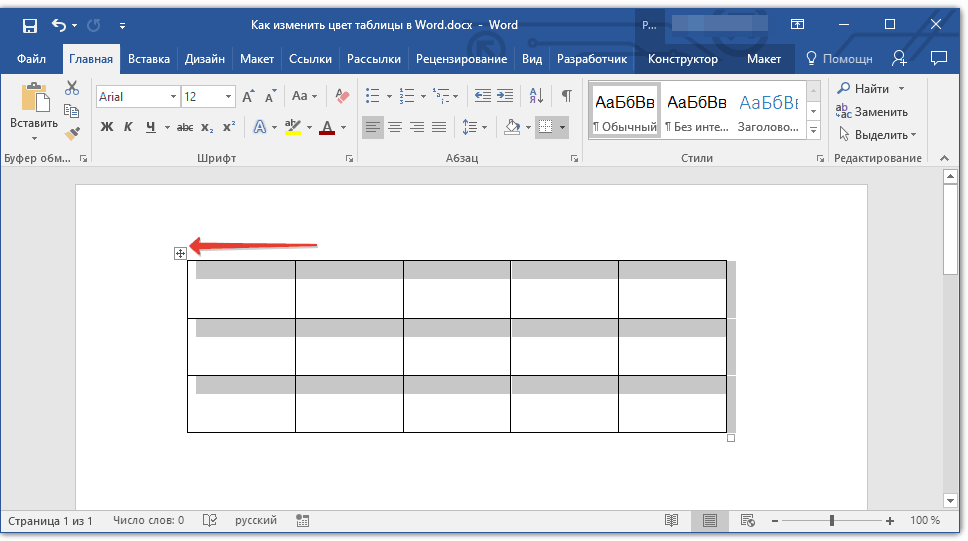
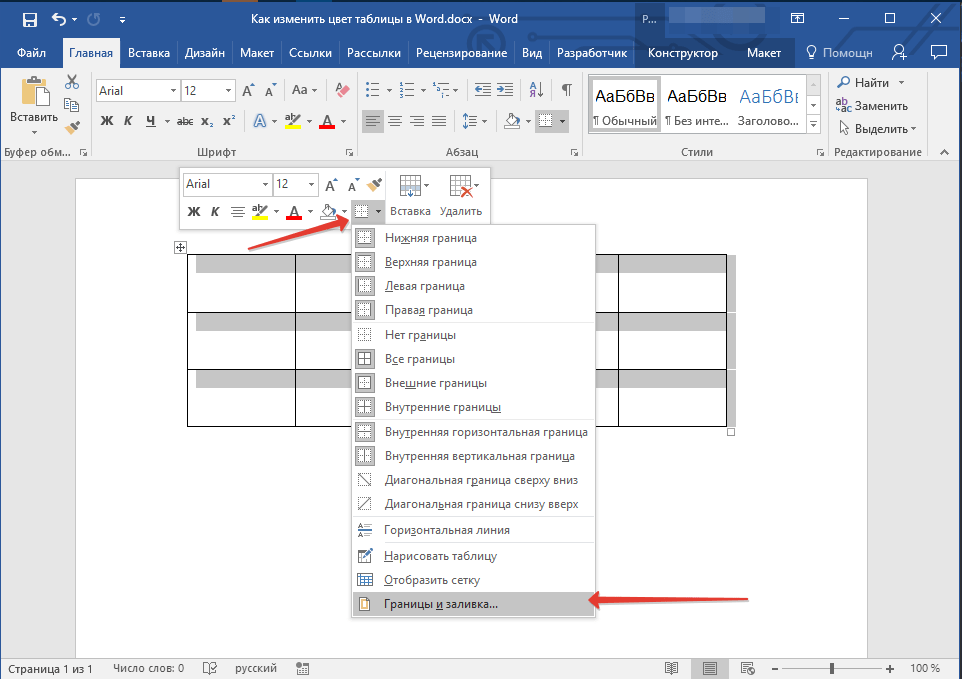
Примітка: у ранніх версіях Word пункт &171; межі та заливка&187; міститься відразу в контекстному меню.
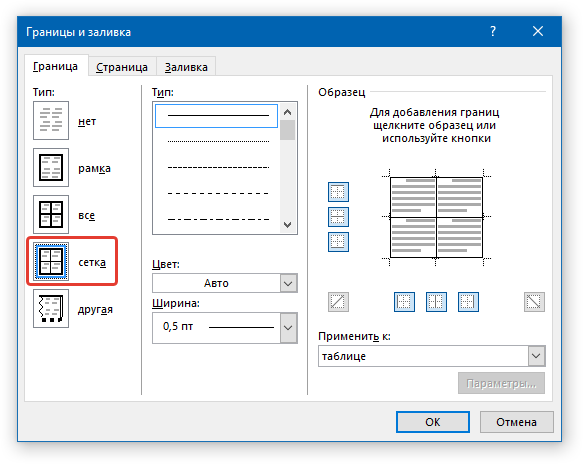
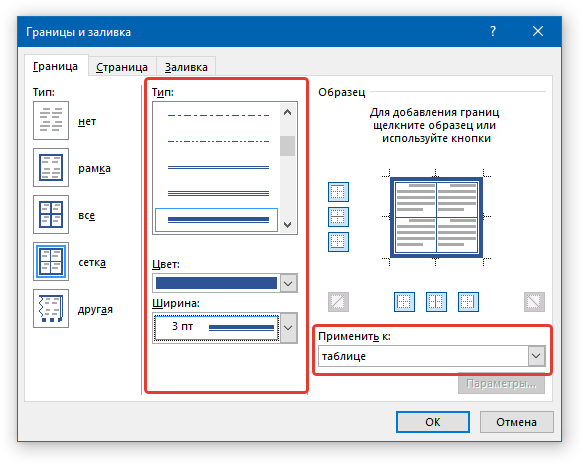
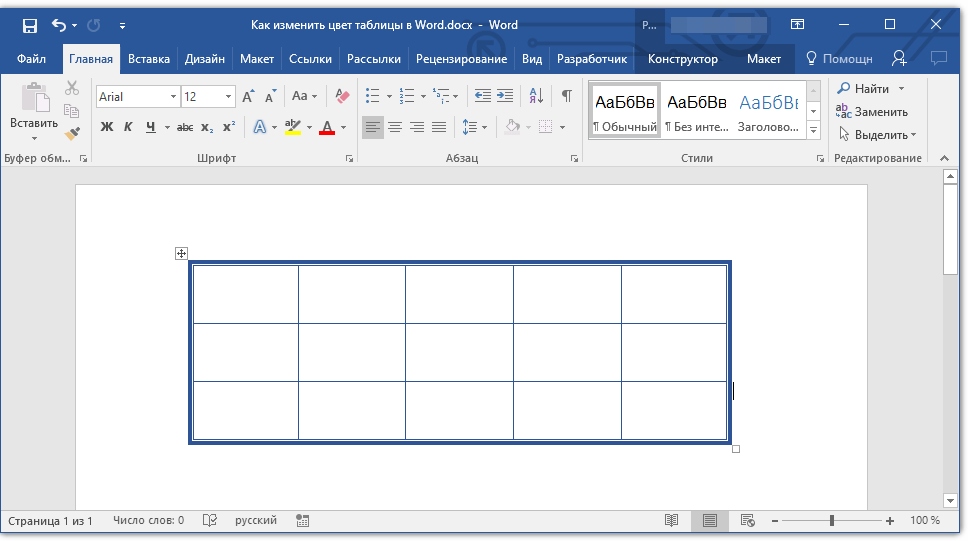
Якщо у вас, як і в нашому прикладі, повністю змінилася тільки рамка таблиці, а її внутрішні межі, хоч і змінили колір, не змінили стиль і товщину, необхідно включити відображення всіх кордонів.
- Виділіть таблицю.
- Натисніть кнопку & 171; межі&187; , розташовану на панелі швидкого доступу (вкладка & 171; Головна & 187; , група інструментів &171;Абзац&187; ), і виберіть пункт & 171; всі межі&187; .
- Тепер всі межі таблиці будуть виконані в єдиному стилі.
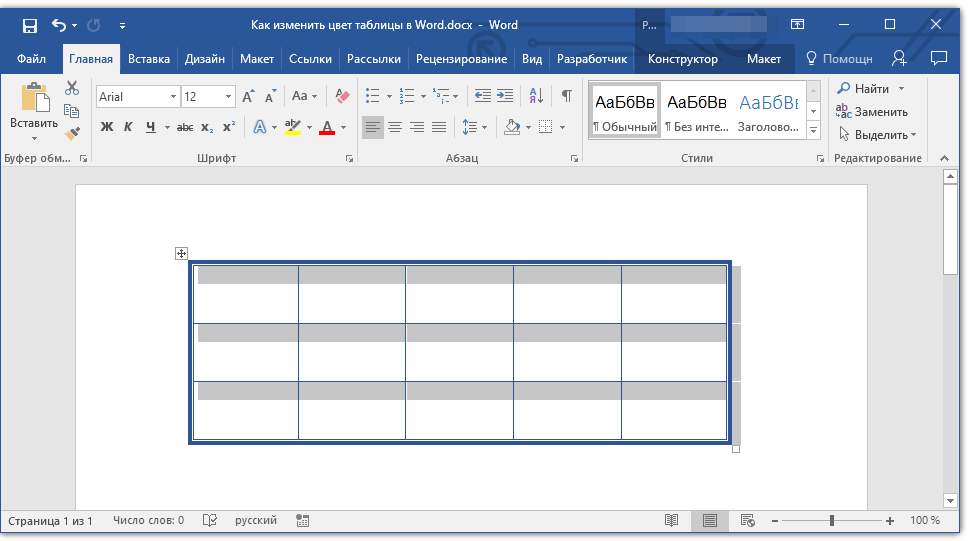
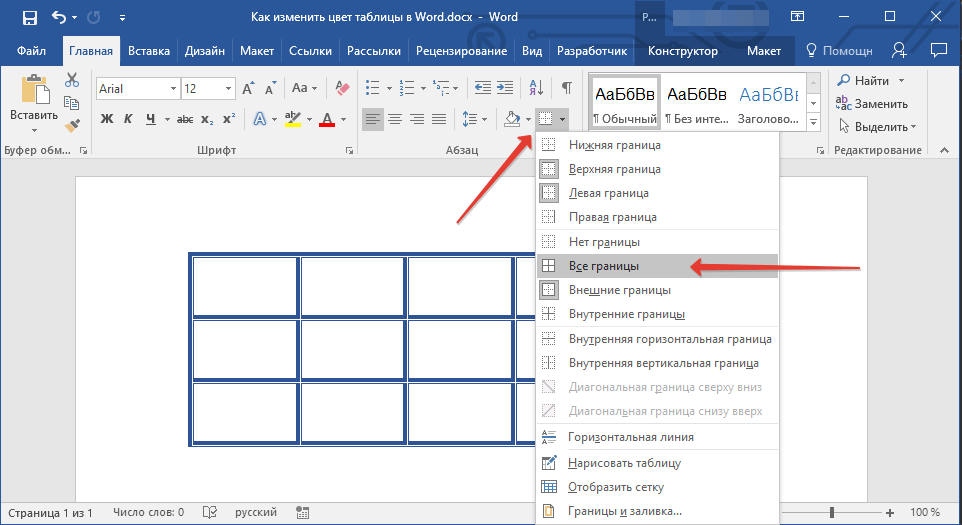
Примітка: аналогічне можна виконати і через контекстне меню, викликаної на виділеній таблиці. Для цього потрібно натиснути кнопку & 171; межі&187; і вибрати в її меню пункт & 171; всі межі&187; .
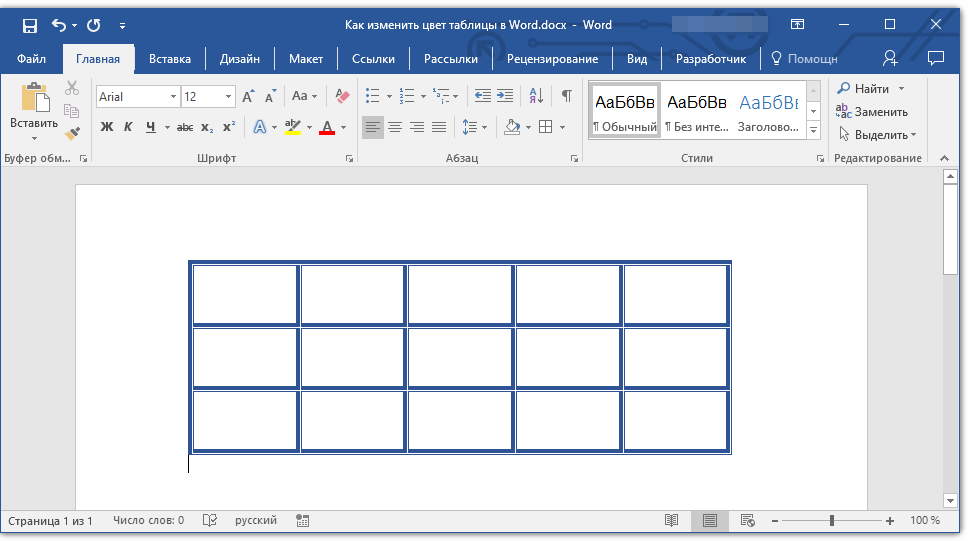
Урок: Як приховати межі таблиці в Ворді
Використання шаблонів стилів для зміни кольору таблиці
Змінити колір таблиці можна і за допомогою вбудованих стилів. Однак, варто розуміти, що більшість з них змінюють не тільки колір кордонів, але і весь зовнішній вигляд таблиці.

- Виділіть таблицю і перейдіть у вкладку & 171; Конструктор&187; .
- Виберіть відповідний стиль у групі інструментів & 171; стилі таблиць & 187; .
- Колір таблиці, як і її зовнішній вигляд, будуть змінені.
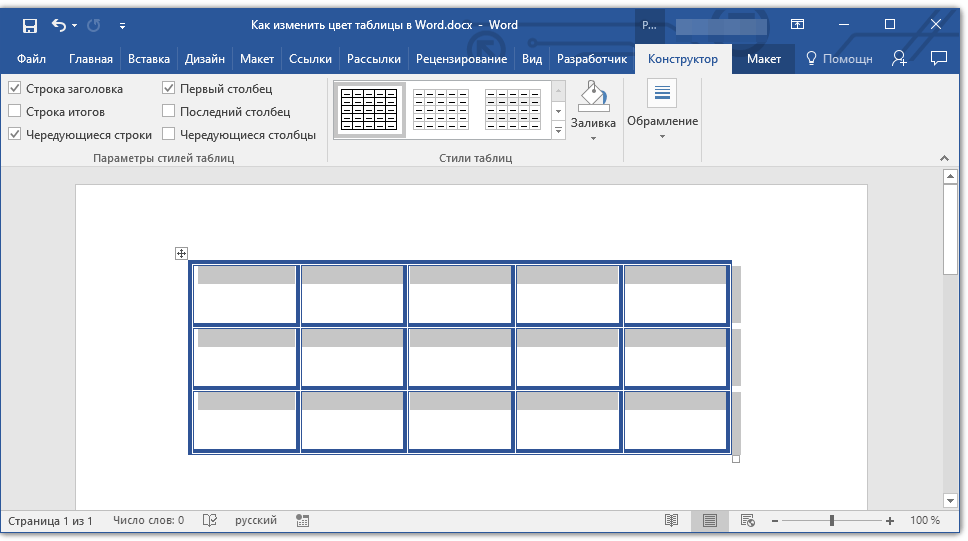
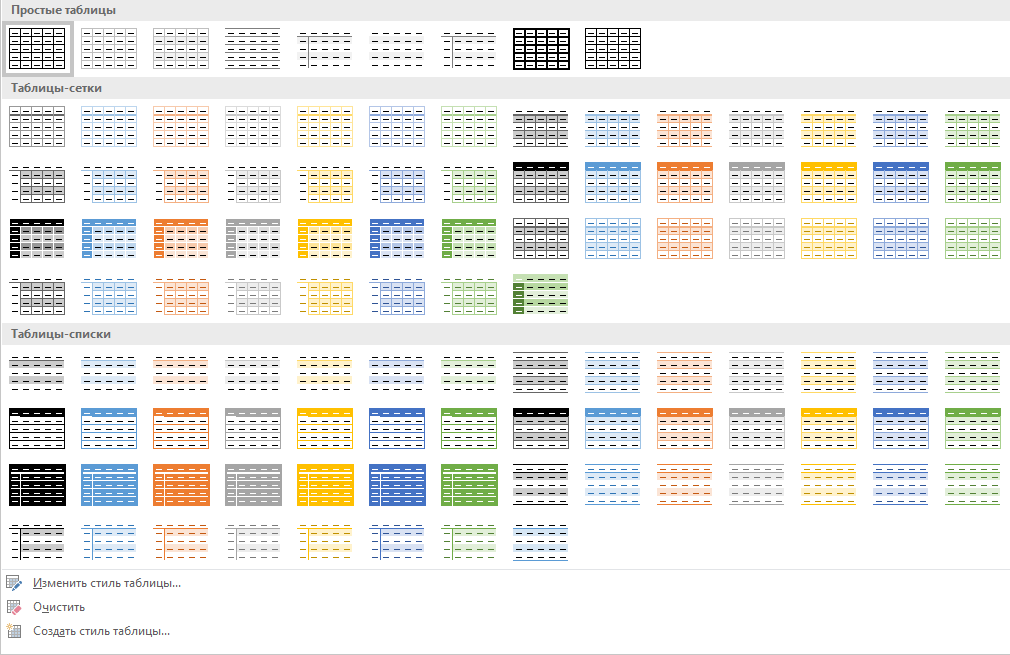
Порада: щоб побачити всі стилі, натисніть кнопку & 171; більше&187;
, розташовану в правому нижньому кутку вікна зі стандартними стилями.
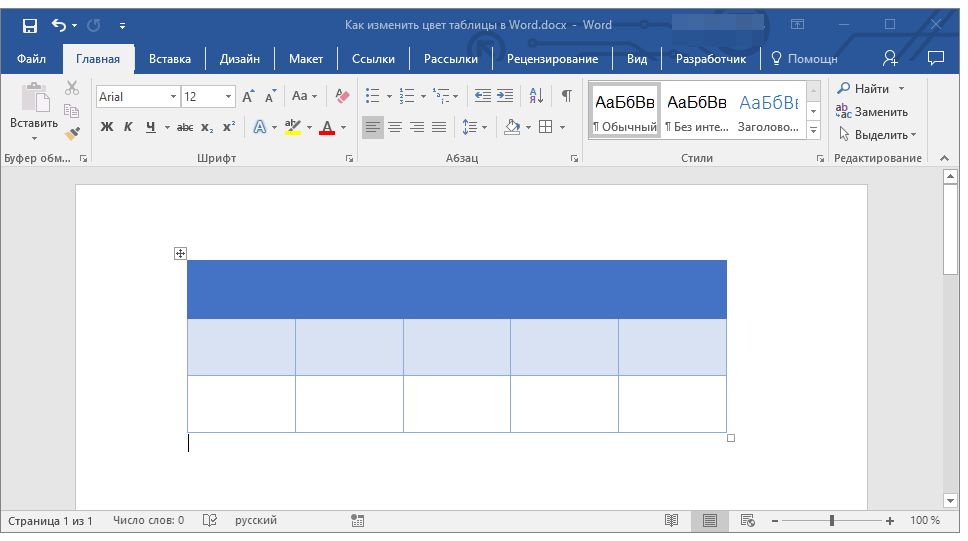
На цьому все, тепер ви знаєте, як змінити колір таблиці в Ворді. Як бачите, в цьому немає нічого складного. Якщо вам часто доводиться працювати з таблицями, рекомендуємо прочитати нашу статтю про їх форматування.